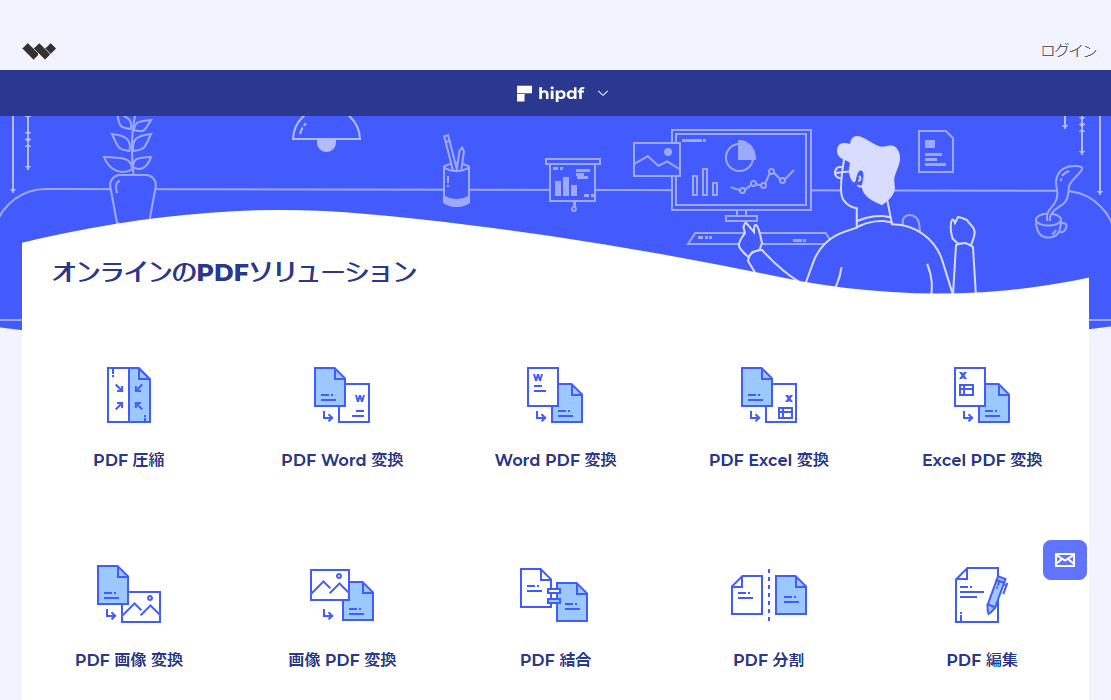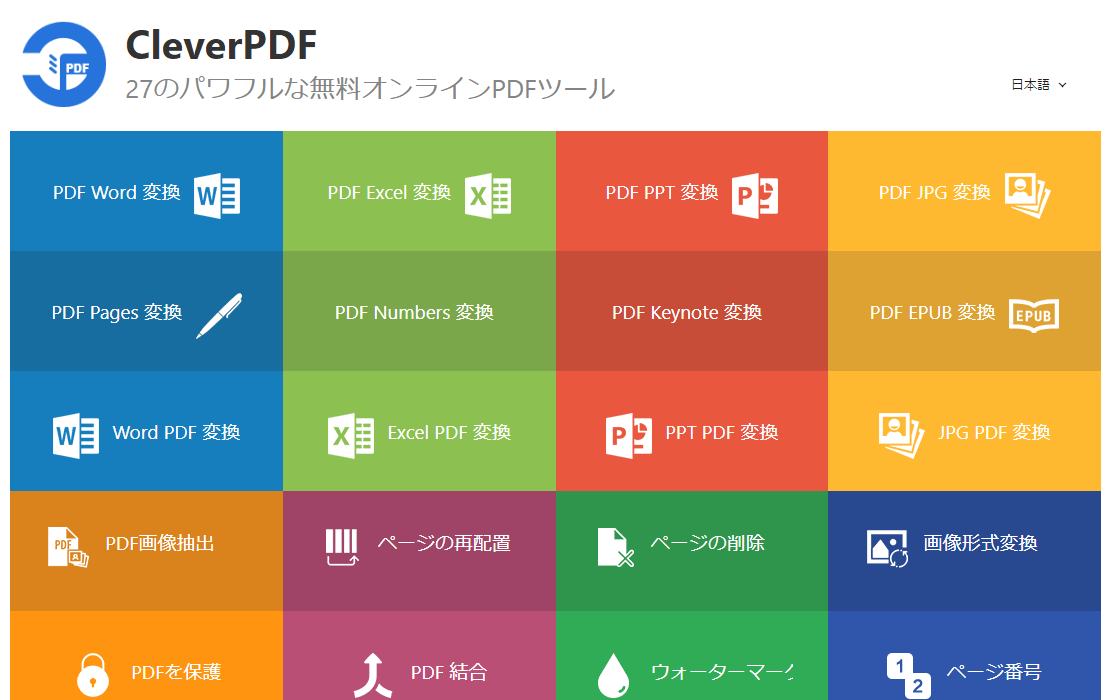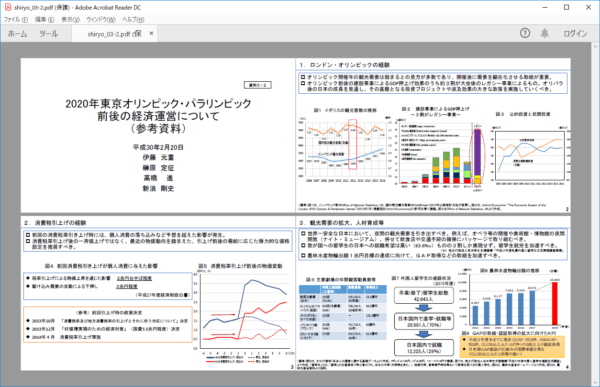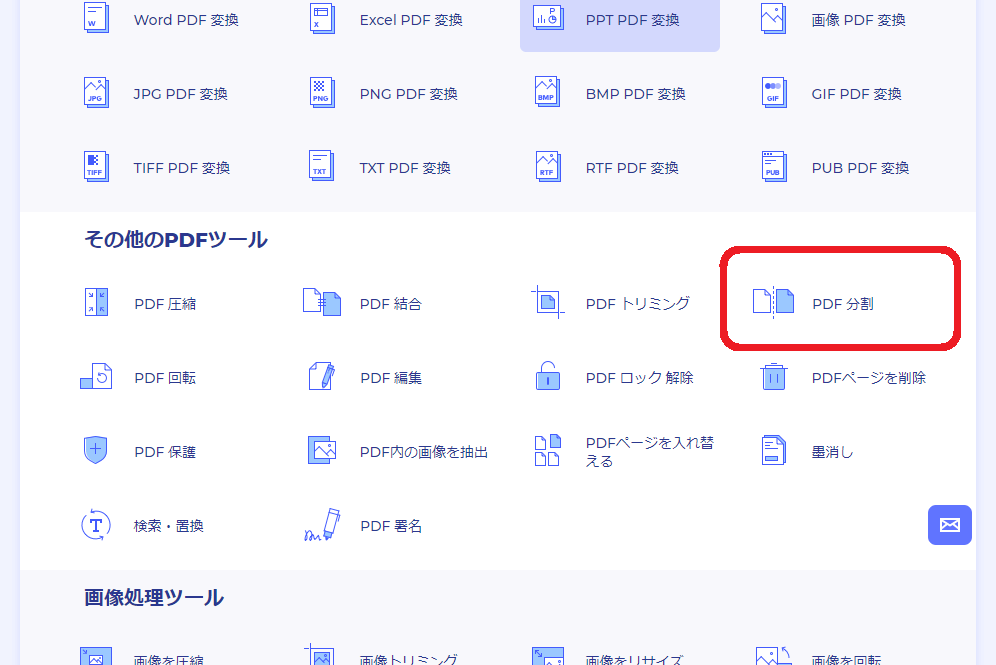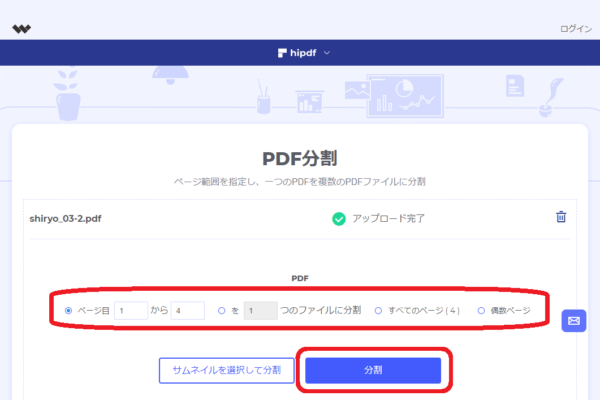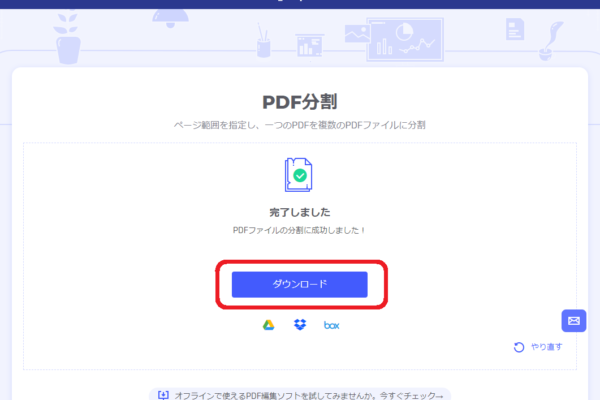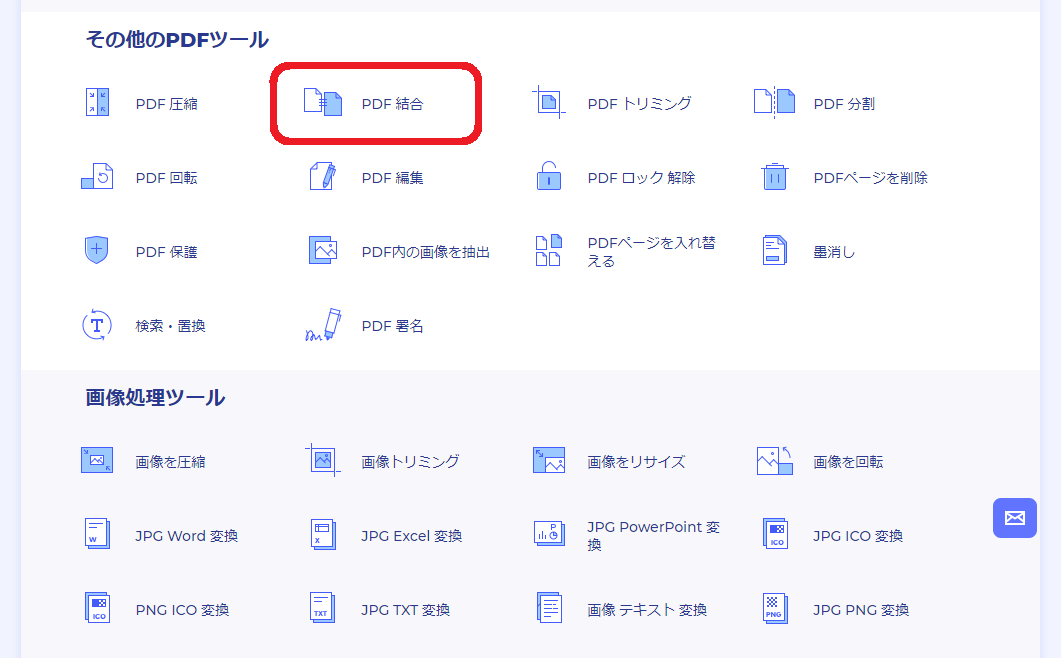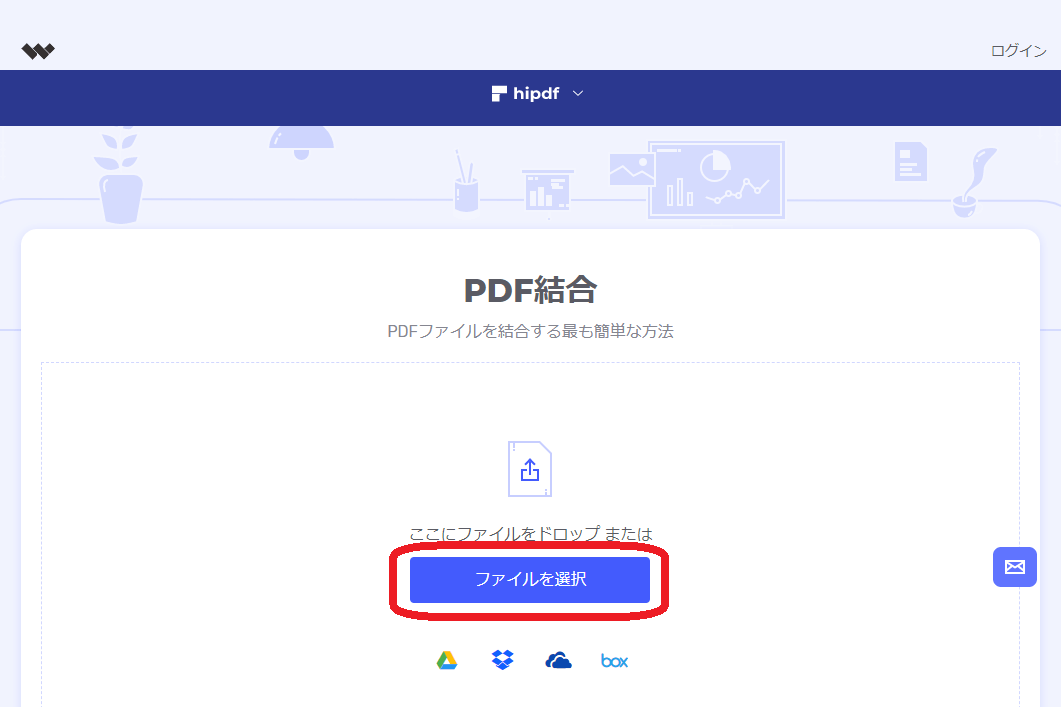タップできるもくじ
PDF分割・統合に便利な無料オンラインサービス9選【登録不要】
諸々の事情から、PDFファイルをページ単位に分割したり、複数のPDFを一つのファイルにしたくなる時があると思います。
当記事ではその際に有効となる9つのwebサービスを紹介します。
いずれも無料かつ登録不要!
無料なのはもちろん、いちいちユーザ登録させられるのは面倒ですからね。
記事を書いた人
元営業という経歴を活かしながら、金融・製造・流通業のお客様を中心にAI活用コンサルや定着支援・人材育成の支援をしたり、講演や執筆活動など幅広く活動しています。
ヤエリ(@yaesuri_man)
実はIT営業としてのキャリアも長いです。
お金をかければ良いものが手に入るのは当たり前。お金と品質に厳しいお客様に揉まれてきた経験をもとに、コスパの良いガジェットやサービスをご紹介します。
なお私のおすすめは、
- Windows使いなら、「Hipdf」
- Mac使いなら、「CleverPDF」
です。
全9サービスの機能比較表
9つのサービスの機能比較表は以下です。
◀スマホは左スクロールで表示できます
| サービス名 | ページ分割 | ページ結合 | PDF圧縮 | ページ回転 | ページ削除 | ページ再配置 |
|---|---|---|---|---|---|---|
| Hipdf | ○ | ○ | ○ | ○ | ○ | ○ |
| LightPDF | ○ | ○ | ○ | ○ | ||
| I love PDF | ○ | ○ | ○ | ○ | ○ | ○ |
| SmallPDF | ○ | ○ | ○ | ○ | ○ | |
| CleverPDF | ○ | ○ | ○ | ○ | ○ | ○ |
| PDF.io | ○ | ○ | ○ | ○ | ||
| PDF24 Tools | ○ | ○ | ○ | ○ | ○ | ○ |
| PDF Candy | ○ | ○ | ○ | ○ | ○ | ○ |
| PDF to PNG | ○ | ○ |
全サービスの詳細については以下の記事をご参照ください。
-

-
PDFをwordやエクセル、jpgに変換する無料オンラインサービス9選【登録不要】
続きを見る
Hipdf
Hipdfの特長
- ワンダーシェアーソフトウェアという会社のサービス
- word、エクセル、パワーポイント、txtへの変換が可能
- JPGのほか、PNG、GIF、BMP変換にも対応
「ワンダーシェアソフトウェア」という企業のサービスです。
代表者の名前から中華系の企業のようですが、日本にも支社があるもようです。
wordやエクセル、JPG以外にも様々なフォーマットへの変換に対応しており、かつ様々な国内大企業との取引があります。
今回紹介した中では一番安心感があると思います。
CleverPDF
CleverPDFの特長
- word、エクセル、パワーポイントへの変換が可能
- JPGへの変換に特化
CleverPDFは、画像変換についてはJPGに特化。
その他PDFの結合や分割にも対応している点は他のサービスと同様です。
ユニークな機能として、Microsoft Officeだけではなく、MacのiWorkファイルにも対応している点。
MAC使いならこれを使うと良いでしょう。
実際に試してみた
というわけで、実際に試してみました。
使ったのは私の一番のおすすめ「Hipdf」です。
Hipdfは、会員登録しなくても一日数回は変換することができます。
使ったpdfはネットに転がってたこちら。例によってこのチョイスに意味はありません。
ページ毎に分割してみる
Hipdfにアクセスし、「その他のPDFツール」から、「PDF分割」を選択します。
「PDF分割」が開くので、分割したいPDFをドラッグ&ドロップします。
あとは分割したいページを指定して「分割」するだけ。
PDF数枚であれば一瞬で完了します。
分割されたPDFファイルをダウンロードしてみます。
ZIP形式で圧縮されたファイルをダウンロードし解凍すると、ちゃんとページ単位で分割されていることが分かります。
分割したページを結合してみる
次に、先ほど分割したPDFファイルを統合し、一つのPDFファイルにしてみます。
メニューの「その他のPDFツール」から「PDF統合」を選択。
「ファイルの選択」またはファイルをドラッグ&ドロップしていきます。
当たり前ですが、複数のPDFを一つのPDFファイルにするわけなので、追加したいものをどんどん登録していきます。
最後に「PDFを統合」し、結果をダウンロードすれば、「merge.pdf」というファイル名で結合されたPDFをダウンロードできます。
PDF分割・統合に便利な無料オンラインサービス9選【登録不要】注意点
いずれのサービスも、PDFファイルのアップロードが必要になります。
一点だけ注意点としては、アップロードしたPDFファイルは、サービス提供者にどう使われるか分からないという点。
利用規約などを読んでも明確には記載はされていないばかりか、そもそも利用規約が明示されていないサービスが多いのです。
そのため、機密情報や個人情報を含むPDFを画像化したい時や、業務上で利用する際はやはりちゃんとしたソフトウェアを利用することをおすすめします。
万が一情報漏洩を起こしてしまったら信用問題になってしまいますから。
おすすめはやはりAdobe Acrobat。
PDFファイルの開発元でもあるので、ファイルへの書き出しも簡単です。
個人で買うのは痛いですが、会社の経費を使える方は買ってしまいましょう。

という方は、いきなりPDFがおすすめです。
サードパーティー製ですが、いきなりPDFの開発元であるソースネクストは「筆まめ」などでも有名な、開発力には定評のある一部上場企業です。
その他、スマートに働くための記事のまとめはこちらです。
-

-
スマートに働きたい人におすすめのテクニックまとめ
続きを見る